Tin Tức Công Nghệ
Địa điểm sửa laptop uy tín hàng đầu Hà Nội
Ngày nay công nghệ thay đổi chóng mặt, việc mua 1 chiếc Laptop cũ hay 1 sản phẩm công nghệ đã qua sử dụng đã rất phổ biến với mỗi chúng ta, kể cả với những người có điều kiện. Mua máy cũ giúp người không có điều kiện tài chính được tiếp cận với công nghệ, hoặc có thể giúp chúng ta mua laptop cấu hình cao hơn, phục vụ cho công việc tốt hơn. Vấn đề đặt ra là: làm sao mua được một chiếc Laptop cũ chất lượng tốt, xứng đáng với số tiền bỏ ra? Trong bài viết mình sẽ cố gắng hướng dẫn các bạn cách kiểm tra laptop cũ khi mua một cách chi tiết nhất.
1. Kiểm tra tổng thể Laptop cũ
Kiểm tra tổng thể kiểu dáng, hình thức bên ngoài một cách cẩn thận giúp tiết lộ nhiều điều về chiếc Laptop cũ bạn đang dự định mua. Nhìn xung quanh và tìm xem máy có bị nứt hay vỡ chỗ nào không, nhìn các cạnh viền xem có bị hở hay không. Hãy chú ý thật kĩ các góc máy và khu vực bản lề, đó là những vị trí quan trọng mà thường bị bỏ qua.
Ngày nay, việc vệ sinh bảo dưỡng Laptop cũ, nâng cấp RAM, ổ cứng hoặc CPU là chuyện rất phổ biến nên cũng không cần lo lắng nếu Laptop không còn nguyên tem. ( vì trước khi mua Shop là người bỏ tiền trước khách hàng nên phải test rất kỹ lưỡng).
>>> Xem ngay nhiều mẫu Laptop cũ được lựa chọn nhiều nhất năm nay tại đây.
2. Kiểm tra màn hình Laptop cũ
Đầu tiên hãy yêu cầu người bán lau sạch màn hình và kiểm tra xem màn hình có bị xước hay không. Xước dăm mờ có thể chấp nhận được, nhưng nếu màn hình bị trầy xước mạnh ảnh hưởng đến hiển thị thì bạn nên cân nhắc khi mua.
Tiếp đó, hãy sử dụng phần mềm Dead pixel tester (download tại đây: http://www.softpedia.com/get/System/Benchmarks/Dead-Pixel-Tester.shtml) để kiểm tra xem màn hình có bị kẻ vạch hay bị điểm chết hay không. Khi chạy phần mềm này sẽ chuyển nền màn hình lần lượt thành nhiều màu khác nhau. Mỗi khi chuyển sang 1 màu nền, hãy nhìn kĩ toàn bộ màn hình xem có điểm chết hay kẻ vạch hay không. Bạn hãy lưu ý các đường kẻ ở sát cạnh màn hình là rất khó nhìn ra.
3. Kiểm tra loa Laptop cũ
Đơn giản là mở nhạc và kiểm tra loa có bị rè hay không. Hãy lưu ý kiểm tra cả 2 bên loa trái và phải xem có bên nào bị rè hoặc mất tiếng không nhé.
4. Kiểm tra ổ đĩa quang (ổ đọc CD, VCD)
Ngày nay nhu cầu sử dụng ổ DVD không còn quan trọng nữa tuy nhiên khi đi mua Laptop cũ bạn hãy mang theo vài chiếc đĩa CD và cả DVD để thử. Có nhiều trường hợp máy bị lỗi chỉ đọc được đĩa CD mà không đọc được DVD và ngược lại.
5. Kiểm tra bàn phím Laptop cũ
Dùng phần mềm Keyboard Test (Download tại đây: http://www.passmark.com/products/keytest.htm) để kiểm tra bàn phím. Phần miền sẽ hiện ra một cái bàn phím ảo trên màn hình. Bạn hãy bấm thử lần lượt từng phím một, nếu trên bàn phím ảo hiện lên màu xanh tức là phím đó vẫn hoạt động, hoặc có thể mở file Word ra để test.
6. Kiểm tra chuột cảm ứng (Touchpad)
Dùng thử bàn di chuột xem có bị nhảy lung tung không, có hiện tượng di mãi mà chuột không chạy hoặc giật loạn không theo điều khiển. Một số máy khi cắm sạc vào bị hiện tượng nhảy chuột, nguyên nhân chủ yếu là do adapter không chuẩn. Nếu gặp trường hợp này bạn hãy yêu cầu người bán đổi adapter để test lại thử.
7. Kiểm tra pin Laptop cũ
Dùng phần mềm Battery Mon (Download tại đây: http://www.passmark.com/products/batmon.htm) để kiểm tra dung lượng pin. Bật phần mềm lên, chọn info / battery information. Có 2 thông số cần chú ý là Design Capacity và Full Charge Capacity. Design capacity là dung lượng pin khi mới xuất xưởng, full charge capacity là dung lượng hiện tại còn lại khi sạc đầy. Ví dụ 1 quả pin có design capacity là 4200mAh, còn full charge capacity là 3400mAh thì quả pin đó còn 80% dung lượng gốc. Full charge capacity càng cao càng tốt, thấp nhất tầm 60% là chấp nhận được đối với Laptop cũ.
8. Kiểm tra ổ cứng Laptop
Kiểm tra bằng phần mềm mHDD có trong bộ đĩa Hiren Boot CD là tốt nhất nếu như bạn có kĩ thuật. Nếu không, bạn có thể dùng phần mềm Hardisk Sentinel (Download tại đây: http://www.hdsentinel.com/) cũng cho kết quả đúng đến 80%. Đơn giản là cài và bật phần mềm lên, nếu ở mục Health báo Excellent hoặc Good là ổ cứng còn tốt, nếu có cảnh báo Fail hoặc Critical tức là ổ cứng đã bị lỗi.
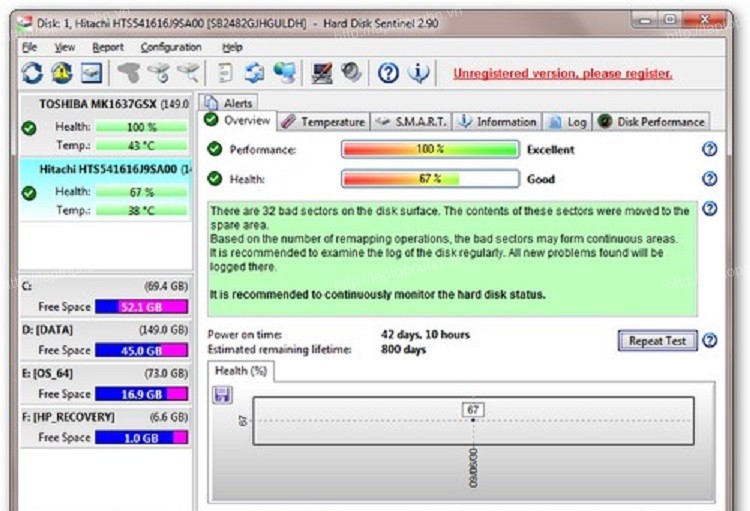
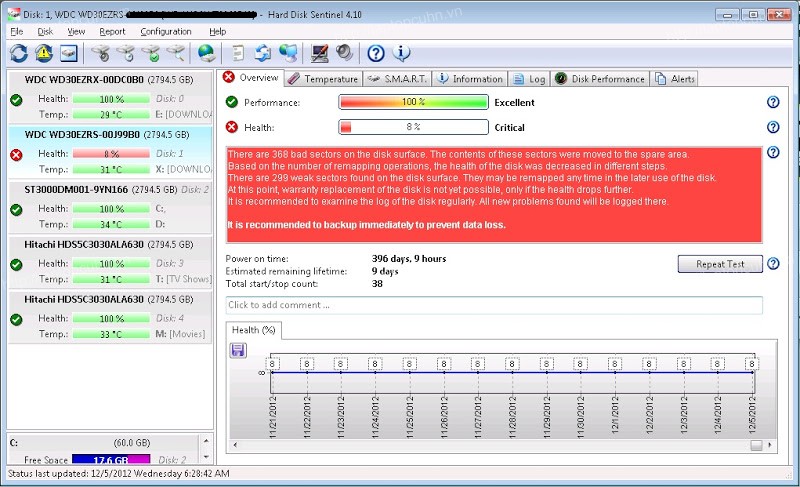
9. Kiểm tra Webcam
Đơn giản mà nhiều người hay quên. Windows 7 không có sẵn chương trình xem webcam như Windows XP, bạn tải phần mềm test webcam để xem nhé (cái này bên Shop có sẵn bộ test)
10. Kiểm tra các cổng kết nối
Cũng rất đơn giản nhưng dễ quên. Bạn hãy cắm thử các cổng USB, cổng USB 3.0 cổng này có trường hợp chưa cài driver thì chưa nhận được hay yêu cầu nhân viên cài lên để test, cổng mạng lan… xem tất cả các cổng kết nối có hoạt động hay không
11. Kiểm tra Wifi
Đầu tiên hãy test xem máy bắt sóng wifi có tốt hay không, khi sử dụng có hay bị rớt mạng không. Nếu bạn có smartphone, hãy đơn giản là bật wifi trên smartphone lên và so sánh với chiếc Laptop cũ bạn đang định mua. Nếu Laptop bắt sóng wifi yếu hơn smartphone của bạn thì bạn nên cân nhắt
12. Kiểm tra sạc laptop
Sạc laptop là thiết bị cực kỳ quan trọng, sạc kém chất lượng khi sạc sẽ rất nóng, nguồn điện không ổn định, có thể gây đến lỗi nguồn máy tính. Nguyên nhân dễ nhận thấy nhất là khi dung sạc kém chất lượng sẽ gây ra hiện tượng chuột cảm ứng bị dung, đơ không chuẩn. Hoặc gây ra tình trạng bị giất tê tay, nhất là các dòng máy vỏ nhôm
13. Kiểm tra bản lề Laptop
Bản lề của laptop cũng là 1 phần cực kỳ quan trọng, khi đóng mở laptop sẽ bị kẹt, cứng và nặng tay hơn, có thể phát ra tiếng lạch cạch khi đóng mở, hoặc nặng hơn có thể làm vỡ vỏ hoặc gẫy rời bản
14. Kiểm tra cấu hình Laptop
Đơn giản nhưng đừng nên bỏ qua, bạn hãy kiểm tra cấu hình máy có đúng với những gì người bán miêu tả trước đó hay không. Nếu người bán nói RAM 4GB mà khi bạn kiểm tra chỉ là 2GB thì bạn đã bị thiệt mất vài trăm ngàn cho bên bán laptop cũ rồi đó.
Bạn có thể kiểm tra nhanh cấu hình máy theo Video hướng dẫn dưới đây:
>>> Xem ngay nhiều mẫu Laptop cũ được lựa chọn nhiều nhất năm 2019 tại đây.
15. Chọn một địa chỉ bán Laptop cũ uy tín
Bạn đã nắm rõ tất cả phương pháp kiểm tra Laptop, nhưng ngay cả những chuyên gia giỏi nhất cũng không bao giờ dám khẳng định 100% Laptop là hoàn toàn không có lỗi gì nếu không được dùng thử vài ngày. Tuyệt đối không mua Laptop cũ mà không có bảo hành, bởi nếu người bán không muốn bảo hành thì tức là Laptop của họ có vấn đề gì đó. Nên chọn mua Laptop cũ của người bán có địa chỉ rõ ràng.
Đừng tham rẻ là một lời khuyên cũ nhưng không bao giờ thừa. Giá cả không phải là vấn đề quan trọng nhất khi bạn tìm mua Laptop cũ. Hãy tìm một địa chỉ bán Laptop cũ uy tín và dám cam kết đối với sản phẩm họ bán ra. Và đặc biệt, hãy thỏa thuận với người bán về chế độ đổi trả hàng, bởi bạn sẽ không muốn gặp trường hợp vừa mua về đã phải đi bảo hành bởi một lỗi nghiêm trọng nào đó, mà người bán lại không cho bạn đổi hoặc trả lại hàng.
Và cuối cùng, khi bạn đã tìm được một địa chỉ đừng quên tìm hiểu uy tín của họ bằng cách sử dụng www.google.com, trợ thủ đắc lực của tất cả mọi người.
Cảm ơn các bạn đã đọc bài viết. Chúc bạn chọn mua được một chiếc laptop cũ phù hợp với công việc và học tập xứng đáng với số tiền mà bạn bỏ ra.

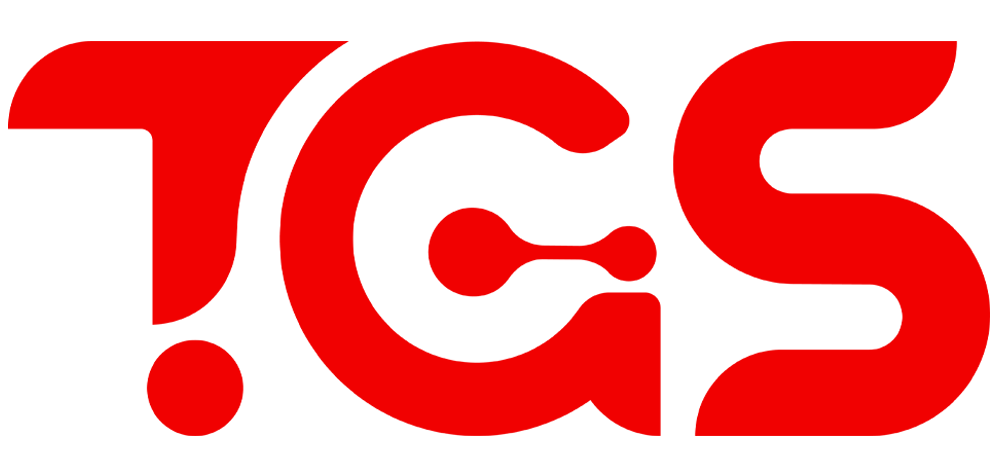 Trang chủ
Trang chủ